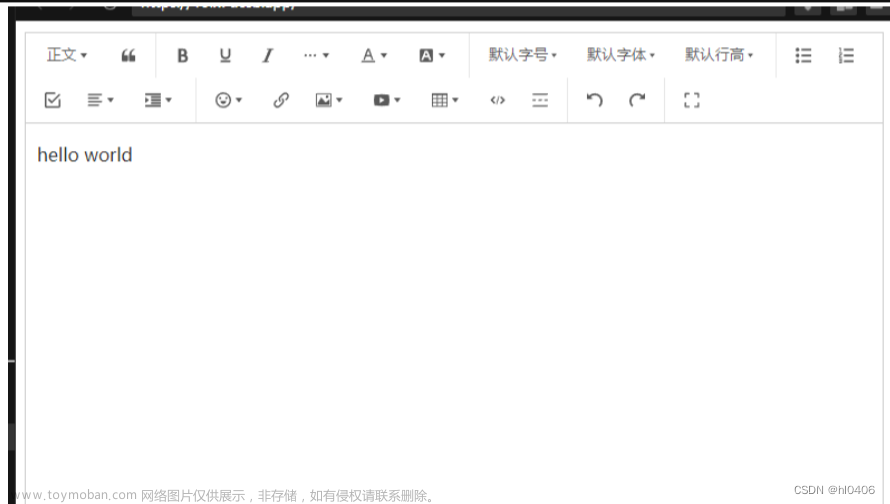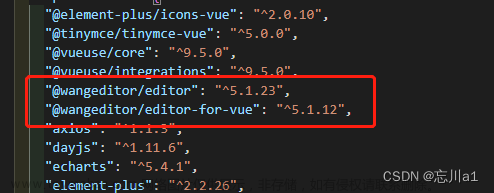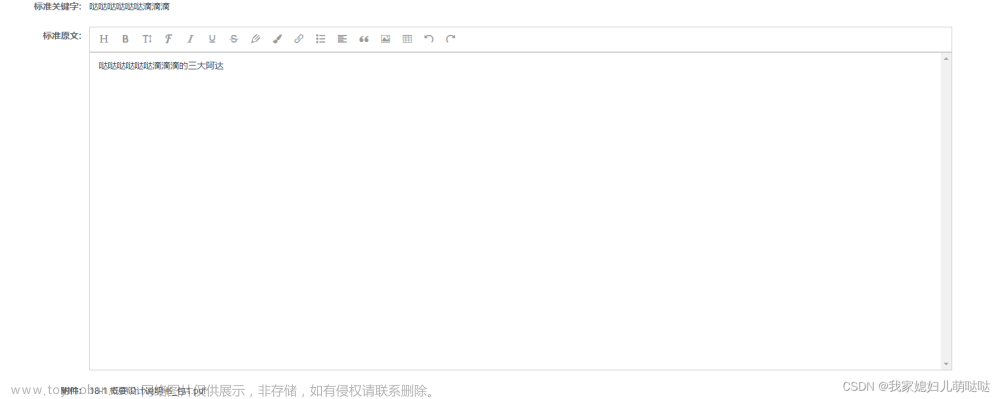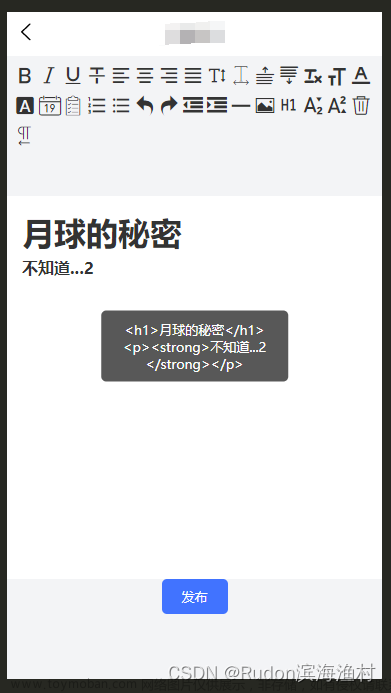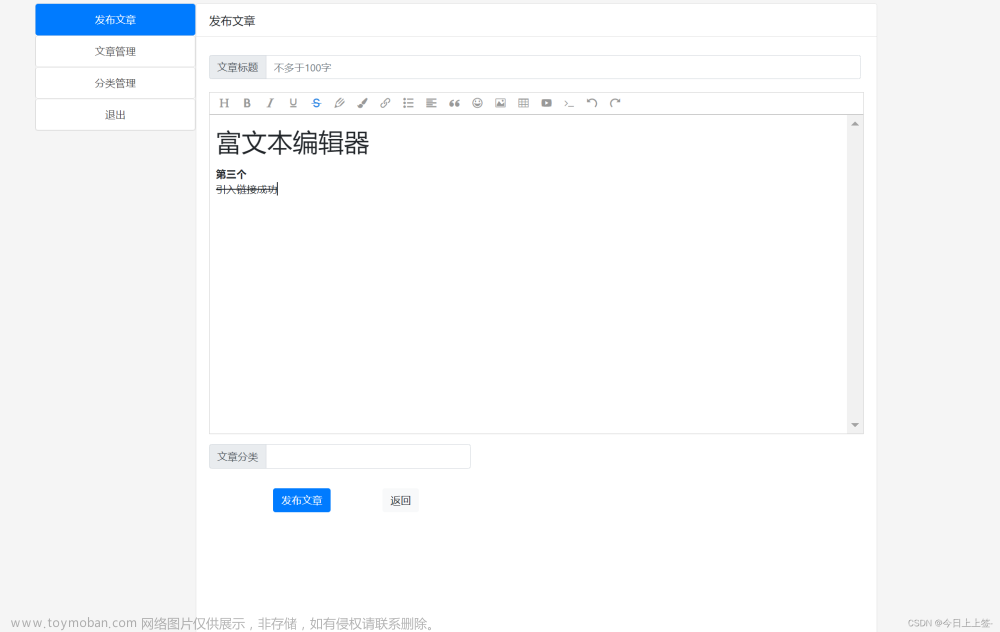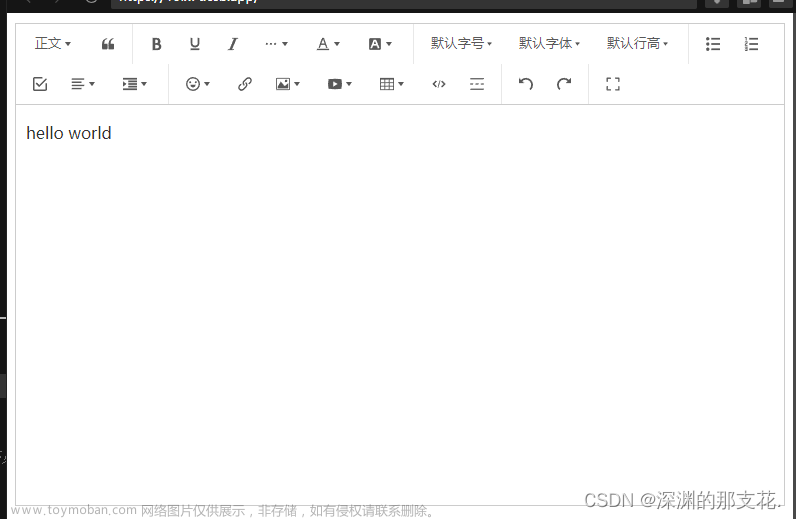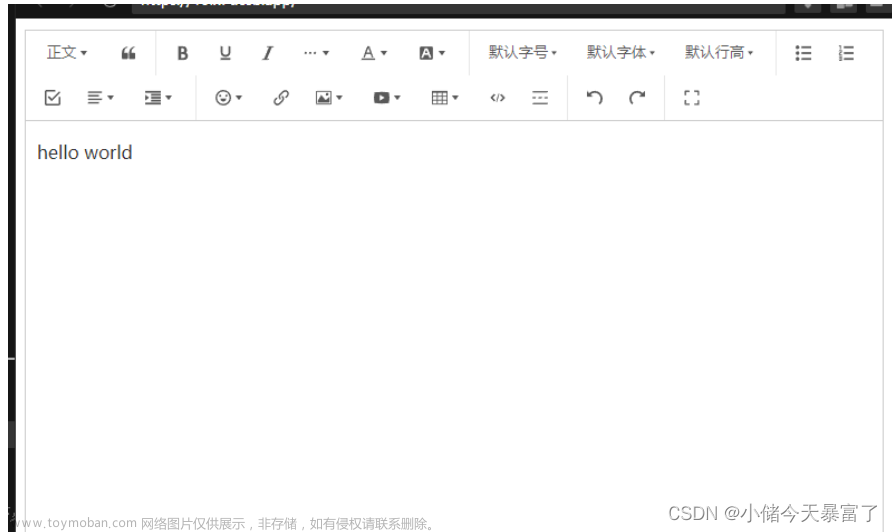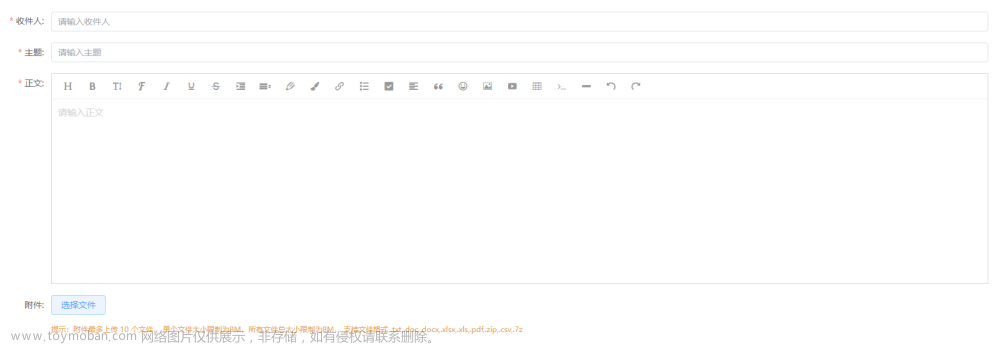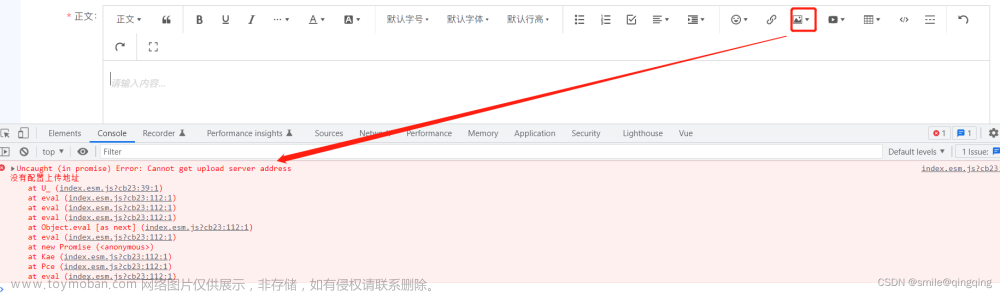前言
一个网站需要富文本编辑器功能的原因有很多,以下是一些常见的原因:
- 方便用户编辑内容:富文本编辑器提供了类似于Office Word的编辑功能,使得那些不太懂HTML的用户也能够方便地编辑网站内容。
- 提高用户体验:富文本编辑器注重用户体验,具有轻量、可定制等特点,使得用户能够更加方便地编辑和发布内容。
- 增加网站交互性:富文本编辑器可以让用户在网站上进行实时编辑和协同编辑,增加了网站的交互性和社交性。
- 提高网站SEO:富文本编辑器可以让用户更加方便地添加关键词、标签等元素,从而提高网站的SEO效果。
- 提高网站可维护性:富文本编辑器可以让网站管理员更加方便地对网站内容进行维护和更新,从而提高网站的可维护性。
综上所述,富文本编辑器是一个非常重要的网站功能,它可以提高用户体验、增加网站交互性、提高网站SEO、提高网站可维护性等。
分析
以下是几款Vue网站主流的富文本编辑器:
- wangEditor:wangEditor是一款国产的富文本编辑器,开源免费,支持Vue、React等框架。
- TinyMCE:TinyMCE是一款功能丰富的富文本编辑器,支持Vue、React等框架。
- Quill:Quill是一款易于扩展、轻量级的富文本编辑器,支持Vue、React等框架。
- CKEditor 5:CKEditor 5是一款开源免费可商用的富文本编辑器,支持Vue、React等框架。
- tiptap:tiptap是一款支持多人在线实时协同编辑的富文本编辑器,支持Vue、React等框架。
这里我们采用了wangEditor实现富文本编辑,并且在插件的基础上做了一些适配优化。
实现
具体解决的问题有
- 弹出层遮挡调整(可以使操作栏中下拉展示信息(通过设置属性值
toolbarDirection设置为true)向上展示)- 其他解决方案都是采用官方提供的,我只是进行了搬砖
具体代码实现如下
<script lang="ts" setup>
import '@wangeditor/editor/dist/css/style.css' // 引入 css
import {onBeforeUnmount, ref, shallowRef, watch} from 'vue'
import {i18nChangeLanguage, IDomEditor, IEditorConfig, SlateElement} from '@wangeditor/editor'
import {Editor, Toolbar} from '@wangeditor/editor-for-vue'
import {useI18n} from 'vue-i18n'
import {store} from '@/vuex/store'
import zhCn from 'element-plus/lib/locale/lang/zh-cn'
import {resData} from '@/entity/res'
import {ElMessage} from 'element-plus'
const {t} = useI18n()
const props = defineProps({
// 占位信息
placeholder: {
type: String,
required: false,
default: () => ''
},
// 高度
editorHeight: {
type: Number,
required: false,
default: () => 500
},
// 文本
content: {
type: String,
required: false,
default: () => ''
},
// 工具栏方向,默认为下方展示,top为上方展示
toolbarDirection: {
type: String,
required: false,
default: () => ''
},
// 完整版或者十精简版
mode: {
type: String,
required: false,
default: () => 'default'
},
// 是否展示操作栏
toolbarShow: {
type: Boolean,
required: false,
default: () => true
}
})
//图片参数
type ImageElement = SlateElement & {
src: string
alt: string
url: string
href: string
}
type VideoElement = SlateElement & {
src: string
poster?: string
}
type InsertFnType = (url: string, alt: string, href: string) => void
type InsertFnType1 = (url: string, poster: string) => void
//解决国际化切换问题
const loading = ref(false)
// 编辑器实例,必须用 shallowRef
const editorRef = shallowRef()
// 内容 HTML
const valueHtml = ref(props.content)
//内容变化回调
const emits = defineEmits(['handleChange'])
const handleChange = (editor: IDomEditor) => {
emits('handleChange', editor.getHtml())
}
//工具栏自定义
const toolbarConfig = {}
// 编辑器自定义
const editorConfig: Partial<IEditorConfig> = { // TS 语法
MENU_CONF: {},
placeholder: props.placeholder
}
//上传图片
editorConfig.MENU_CONF['uploadImage'] = {
//@ts-ignore
server: import.meta.env.VITE_UPLOAD_LOCAL_IMAGE_URL,
fieldName: 'file',
headers: {},
// 自定义插入图片
customInsert(res: resData, insertFn: InsertFnType) { // TS 语法
// res 即服务端的返回结果
if (res.ok) {
// 从 res 中找到 url alt href ,然后插入图片
insertFn(res.msg, res.msg, res.msg)
} else {
ElMessage.error(res.msg)
}
},
// 上传错误,或者触发 timeout 超时
onError(file: File, err: any, res: any) { // TS 语法
ElMessage.error(err.message)
},
}
// 插入链接
editorConfig.MENU_CONF['insertLink'] = {
parseLinkUrl: customParseLinkUrl, // 补全链接
}
// 更新链接
editorConfig.MENU_CONF['editLink'] = {
parseLinkUrl: customParseLinkUrl, // 补全链接
}
// 插入图片连接
editorConfig.MENU_CONF['insertImage'] = {
onInsertedImage(imageNode: ImageElement | null) {
if (imageNode == null) return
const {src, alt, url, href} = imageNode
console.log('inserted image', src, alt, url, href)
},
parseImageSrc: customParseLinkUrl, // 补全链接
}
// 编辑图片连接
editorConfig.MENU_CONF['editImage'] = {
onUpdatedImage(imageNode: ImageElement | null) {
if (imageNode == null) return
const {src, alt, url} = imageNode
console.log('updated image', src, alt, url)
},
parseImageSrc: customParseLinkUrl, // 补全链接
}
// 编辑图片连接
editorConfig.MENU_CONF['editImage'] = {
onUpdatedImage(imageNode: ImageElement | null) {
if (imageNode == null) return
const {src, alt, url} = imageNode
console.log('updated image', src, alt, url)
},
parseImageSrc: customParseLinkUrl, // 补全链接
}
//新增视频连接
editorConfig.MENU_CONF['insertVideo'] = {
onInsertedVideo(videoNode: VideoElement | null) { // TS 语法
if (videoNode == null) return
const {src} = videoNode
console.log('inserted video', src)
},
parseVideoSrc: customParseLinkUrl, // 也支持 async 函数
}
//上传视频
editorConfig.MENU_CONF['uploadVideo'] = {
//@ts-ignore
server: import.meta.env.VITE_UPLOAD_LOCAL__VIDEO_URL,
fieldName: 'file',
headers: {},
// 自定义插入视频
customInsert(res: resData, insertFn: InsertFnType1) { // TS 语法
// res 即服务端的返回结果
if (res.ok) {
// 从 res 中找到 url poster ,然后插入视频
insertFn(res.data.url, res.data.poster)
} else {
ElMessage.error(res.msg)
}
},
// 上传错误,或者触发 timeout 超时
onError(file: File, err: any, res: any) { // TS 语法
ElMessage.error(err.message)
},
}
//兼容国际化
i18nChangeLanguage(store.state.internationalization === 'zhCn' ? 'zh-CN' : 'en')
//监听国际化变化做出切换动作
watch(() => store.state.internationalization, () => {
loading.value = true
setTimeout(() => {
loading.value = false
editorConfig.placeholder = props.placeholder
i18nChangeLanguage(store.state.internationalization === 'zhCn' ? 'zh-CN' : 'en')
}, 800)
})
//初始化回调
const handleCreated = (editor: any) => {
editorRef.value = editor // 记录 editor 实例,重要!
}
// 组件销毁时,也及时销毁编辑器
onBeforeUnmount(() => {
const editor = editorRef.value
if (editor === null) return
editor.destroy()
})
// 自定义转换链接 url
function customParseLinkUrl(url: string): string {
if (url.indexOf('http') === -1) {
return `https://${url}`
}
return url
}
//兼容element-plus表单提交验证边框状态
const validateFlag = ref(true)
//验证是否有内容
const validate = () => {
const flag = valueHtml.value !== '' && valueHtml.value !== '<p><br></p>'
setTimeout(() => {
validateFlag.value = flag
}, 1)
return flag
}
//清空内容
const validateClear = () => {
validateFlag.value = true
valueHtml.value = ''
}
const setHtml = (val: any) => {
valueHtml.value = val
}
const setDisable = () => {
editorRef.value.disable()
}
defineExpose({
validate,
validateClear,
setHtml,
setDisable
})
</script>
<template>
<div :class="!validateFlag? `${toolbarDirection} wang-editor-error`:`${toolbarDirection}`" class="ve-wang-editor">
<Toolbar
v-show="toolbarShow"
:default-config="toolbarConfig"
:editor="editorRef"
:mode="mode"
class="wang-editor-tools"
/>
<Editor
v-model="valueHtml"
:default-config="editorConfig"
:mode="mode"
:style="{height: `${editorHeight}px`}"
class="wang-editor-editor"
@onChange="handleChange"
@onCreated="handleCreated"
/>
</div>
</template>
<style lang="less" scoped>
.ve-wang-editor {
width: 100%;
padding-top: 1px;
border: var(--el-border);
border-radius: 4px;
z-index: 99;
.wang-editor-tools {
border-bottom: var(--el-border)
}
.wang-editor-editor {
border-bottom-left-radius: 4px;
border-bottom-right-radius: 4px;
overflow-y: hidden;
::v-deep(.w-e-text-placeholder) {
top: 10px;
line-height: 34px;
}
}
.w-e-bar-item button {
border-radius: 4px;
}
.w-e-bar {
border-top-left-radius: 4px;
border-top-right-radius: 4px;
}
}
.wang-editor-error {
border: 1px solid var(--el-color-danger);
}
.wang-editor-text-error {
color: var(--el-color-danger);
margin-left: 2px;
}
::v-deep(.w-e-modal) {
position: fixed;
z-index: 100;
margin: 15vh calc(50% - 150px);
}
.top:not(.w-e-full-screen-container) {
:has([data-menu-key=headerSelect]) > ::v-deep(.w-e-select-list) {
top: -300px;
}
:has([data-menu-key=group-more-style]) > ::v-deep(.w-e-bar-item-menus-container) {
top: -240px;
}
:has([data-menu-key=color]) > ::v-deep(.w-e-drop-panel) {
top: -295px;
}
:has([data-menu-key=bgColor]) > ::v-deep(.w-e-drop-panel) {
top: -295px;
}
:has([data-menu-key=fontSize]) > ::v-deep(.w-e-select-list) {
top: -388px;
}
:has([data-menu-key=fontFamily]) > ::v-deep(.w-e-select-list) {
top: -388px;
}
:has([data-menu-key=lineHeight]) > ::v-deep(.w-e-select-list) {
top: -285px;
}
:has([data-menu-key=group-justify]) > ::v-deep(.w-e-bar-item-menus-container) {
top: -200px;
}
:has([data-menu-key=group-indent]) > ::v-deep(.w-e-bar-item-menus-container) {
top: -120px;
}
:has([data-menu-key=emotion]) > ::v-deep(.w-e-drop-panel) {
top: -420px;
}
:has([data-menu-key=group-image]) > ::v-deep(.w-e-bar-item-menus-container) {
top: -120px;
}
:has([data-menu-key=group-video]) > ::v-deep(.w-e-bar-item-menus-container) {
top: -120px;
}
:has([data-menu-key=insertTable]) > ::v-deep(.w-e-drop-panel) {
top: -232px;
}
}
</style>
效果图
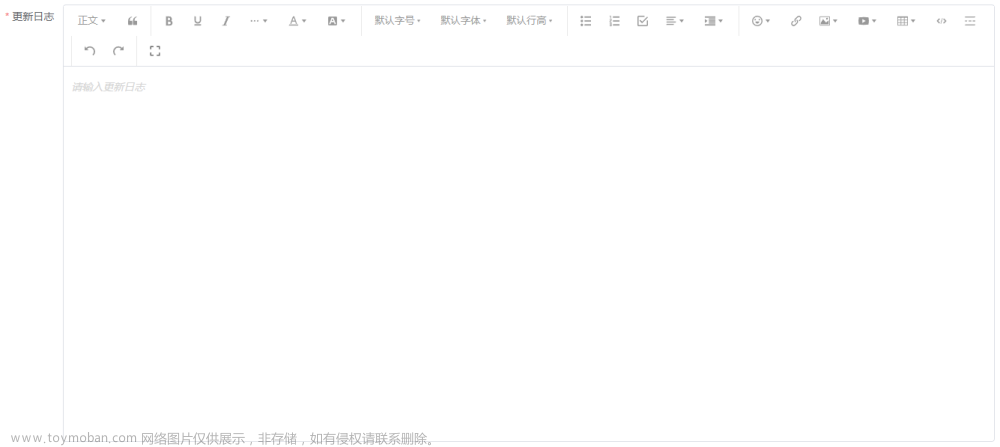
总结
富文本编辑器是一种用于在Web应用程序中创建、编辑和格式化文本的工具。以下是关于富文本编辑器的一些总结:文章来源:https://www.toymoban.com/news/detail-629218.html
- 常用的富文本编辑器:常用的富文本编辑器包括wangEditor、TinyMCE、Quill、CKEditor 5和tiptap等。
- 优点:富文本编辑器可以提高用户体验、增加网站交互性、提高网站SEO、提高网站可维护性等。
- 缺点:一些富文本编辑器更新不及时,可能存在一些安全问题。
- 应用场景:富文本编辑器广泛应用于博客、论坛、电商、在线教育等Web应用程序中。
综上所述,富文本编辑器是一种非常有用的Web工具,它可以提高用户体验、增加网站交互性、提高网站SEO、提高网站可维护性等。常用的富文本编辑器包括wangEditor、TinyMCE、Quill、CKEditor 5和tiptap等。文章来源地址https://www.toymoban.com/news/detail-629218.html
到了这里,关于基于Vue+wangeditor实现富文本编辑的文章就介绍完了。如果您还想了解更多内容,请在右上角搜索TOY模板网以前的文章或继续浏览下面的相关文章,希望大家以后多多支持TOY模板网!